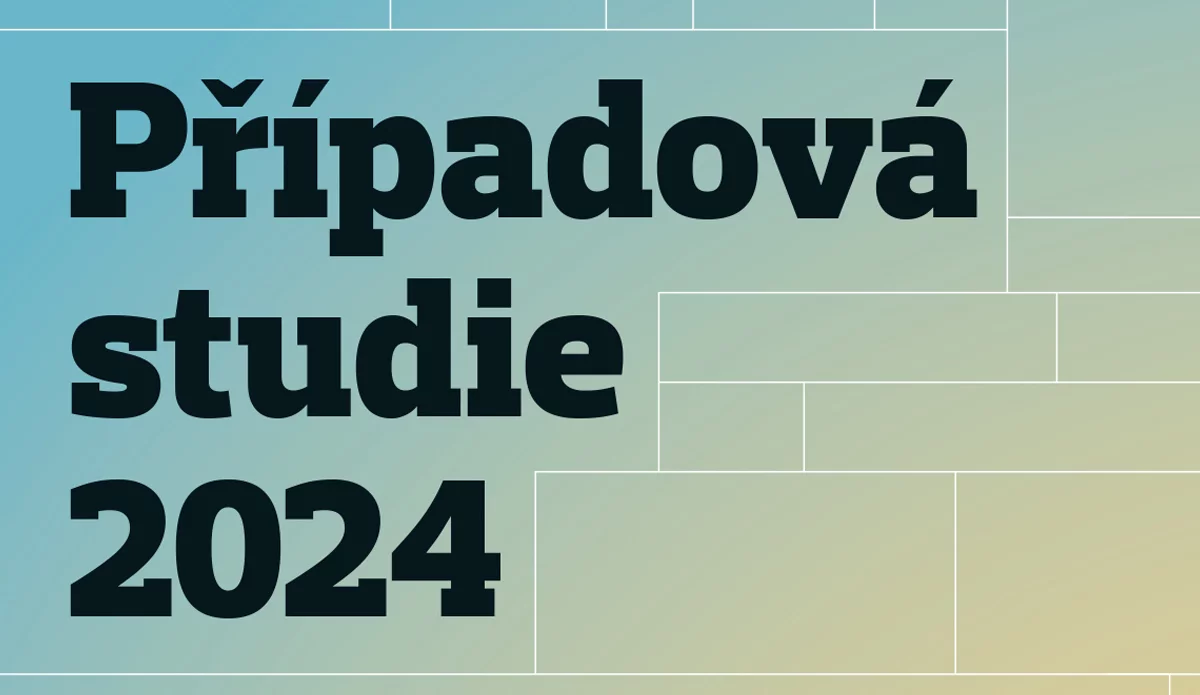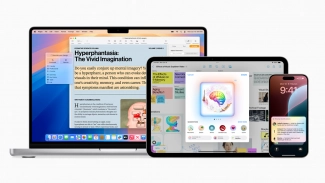V případě starších ratolestí jsou vaše starosti o něco komplexnějšího rázu. Jak jim zabránit, aby se dostaly k vašim souborům, četli si v nich, či je dokonce smazaly? Jak regulovat jejich aktivity na internetu?
Naštěstí již dnes existuje celá řada výtečných řešení, které dokáží vyřešit většinu z výše zmíněných problémů, ušetřit vám peníze i rozčílení a zbavit vás zbytečných starostí. A navíc tak můžete získat i něco málo praktických zkušeností s virtualizací (na vyšších úrovních managementu se o ní koneckonců často bavíme spíše teoreticky).
Virtuální stroj: nejlepší kamarád
Jako rodiče jste si již jistě všimli, že imperativy a zákazy často u dětí nedopadají na úrodnou půdu. Je to tak. Říci dítěti, že něco dělat nesmí, pro něj z této aktivity automaticky činí zajímavé dobrodružství. Proč tedy místo dlouhého seznamu povolených a zakázaných věcí na PC prostě nezajistit, aby jim některé věci vůbec dělat nešly?
Právě v tom spočívá krása virtuálního stroje. Při správném nastavení je o pravidla rovnou postaráno. K souboru, aplikaci nebo nastavení, které nejsou viditelné, se zkrátka dítě nedostane. Jednoduše řečeno: virtuální stroj ve vašem PC nebo Macu funguje jako jakási izolovaná neprůhledná bublina. Z pohledu uživatele omezeného na toto prostředí je pak vnitřek této bubliny vlastně celým obsahem počítače.
Je mnoho způsobů, jak nastavit a nasadit virtuální stroj. Jde například o populární bezplatný VMware Player, uživatelé počítačů Mac pak mají k dispozici řešení společnosti Parallels. Za zmínku stojí také VirtualBox společnosti Sun Microsystems (ta je nyní součástí firmy Oracle) nebo Virtual PC společnosti Microsoft – obojí je přitom dostupné zdarma.
Mějte ovšem na paměti, že virtuální stroje vyžadují poměrně velké množství paměti RAM. Některé produkty navíc v hardwarových požadavcích zahrnují určité „chytáky“. Například nejnovější verze Virtual PC, která běží pod Windows 7, vyžaduje procesor se zapnutou hardwarově asistovanou virtualizací – AMD-V, Intel CT či VIA VT – v BIOSu. Naštěstí Microsoft nabízí bezplatnou utilitku, která vám řekne, zda váš procesor těmto požadavkům vyhovuje. Většina nových PC určitě problém mít nebude. Navíc počítejte s tím, že potřebujete licencovanou kopii operačního systému a aplikací, které chcete nainstalovat do každého z virtuálních strojů – prostudujte proto licenční ujednání.
Nasazení a nastavení virtuálního stroje není o mnoho složitější než instalace operačního systému. Programy vás povětšinou provedou instalací a dají vám na výběr z toho, co virtuální stroj smí a co nikoli.
Ve výsledku tak budete mít část pevného disku vyhrazeného pro virtuální stroj. Dítě nebo jiný uživatel pak tuto část uvidí jako standardní disk C, ale bude na něm mít přístup jen k aplikacím a souborům, které sami vyberete. Je přitom velice snadné a rychlé přepínat mezi virtuálním strojem pro vás a pro děti.
Bezpečný internet pro děti
Jakmile je virtuální stroj v provozu, je o mnoho jednodušší vyřešit problém bezpečného surfování na internetu. Na trhu je celá řada prohlížečů určených přímo dětem a dobře fungují také filtrovací programy, které můžete nainstalovat jen na virtuální stroj vaší ratolesti, zatímco browser na fyzickém stroji zůstane nezměněn. Dvojicí populárních programů jsou Net Nanny (cena je cca 800 Kč) a CyberPatrol (opět cca 800 Kč). Obě aplikace rodičům umožňují nastavovat různé filtrovací úrovně, omezit dobu strávenou on-line a vyžádat si upozornění v případě určitých přednastavených událostí.
Samozřejmě že tyto programy lze nainstalovat i bez virtuálního stroje. Tím způsobem bychom však ochránili pouze dítě a nechali počítač zranitelný. Existují také programy, které pro děti uzamknou většinu funkcí počítače – například Peanut Butter PC – jde však přesto o méně bezpečný způsob, než je nasazení virtuálního stroje.
Jistě, pak je tu ještě fyzický problém: rozlité tekutiny, skvrny, drobky a další polízanice. Zde však nepomůže ani všechen software světa. Nejlépe je proto nakoupit pár levných klávesnic a myší, jejichž zničení rozdivočelou ratolestí nebude nikterak velkou ranou ani pro vaši peněženku, ani pro vaše pocuchané nervy.